Windows 11にアップグレードしようとすると、PCに「Windows11のインストールに失敗しました」というエラーが表示されますか?このエラーは、
コンピュータがWindows11に適合しない場合も、このエラーが表示されます。アップグレード要件。このエラーの潜在的なトラブルシューティング修正を強調する前に、Windows11のソフトウェアとハードウェアの要件について説明します。
目次
Windows11のアップグレード要件
Windows 10を実行している場合は、PCヘルスチェックを使用してPCとWindows11の互換性。このアプリは、グラフィックカードとディスプレイの互換性を除くすべてのWindows11要件をチェックします。重要なWindows11システム要件の概要は次のとおりです。
ストレージ:少なくとも64GBの空き容量。RAM:少なくとも4GBのRAM。グラフィックカード: DirectX 12以降(WDDM 2.0ドライバーを使用)。トラステッドプラットフォームモジュール(TPM): TPMバージョン2.0。ディスプレイ:高解像度(720p)。ファームウェア:セキュアブートをサポートするUEFI。OS:Windows10バージョン2004
PCヘルスチェックアプリの使用方法
ダウンロードしてインストールするMicrosoftのWebサイトの
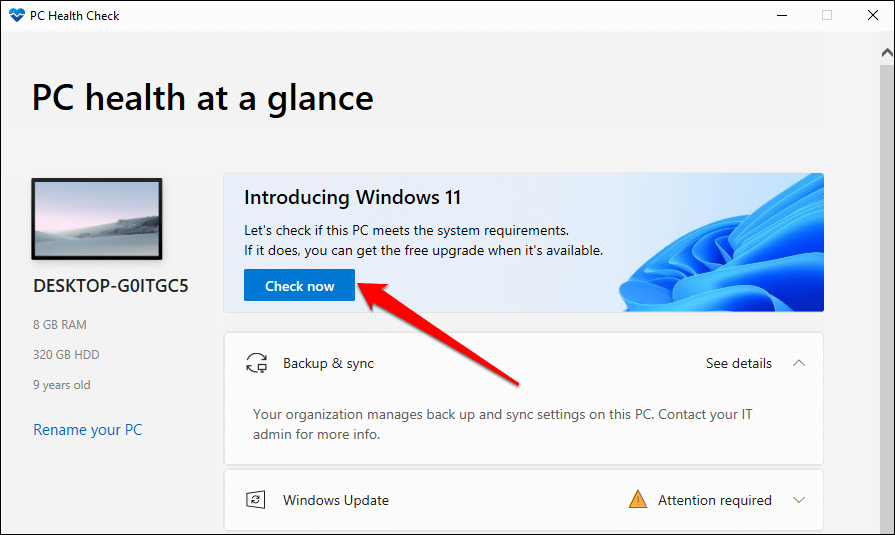
PCヘルスチェックアプリはクイックスキャンを実行して、コンピューターのハードウェアとソフトウェアの構成がWindows11システムに適合していることを確認します要件。 PCが満たさないWindows11の要件がある場合は、スキャン結果に表示されます。
[すべての結果を表示]を選択して、PCが満たす要件を表示します。
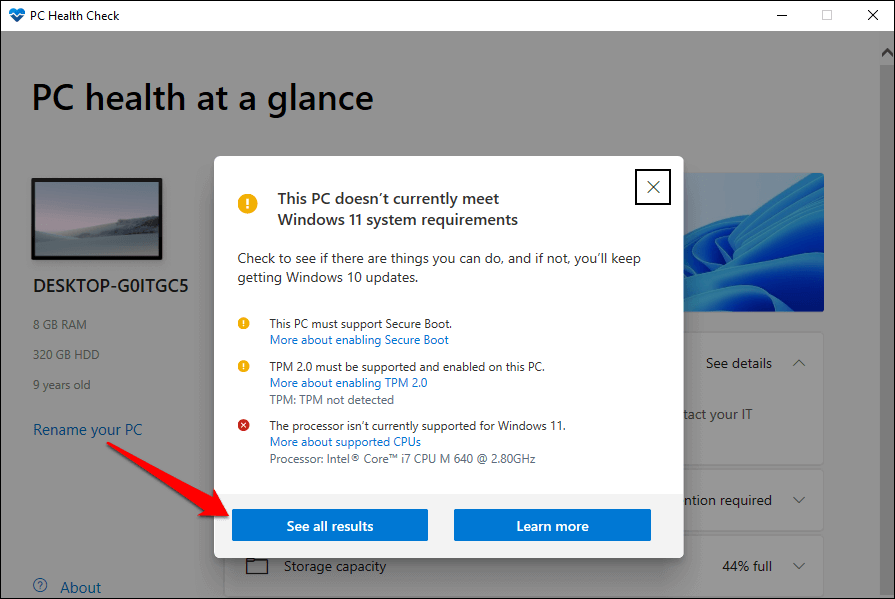
PCヘルスチェックスキャンを実行すると、Windows11のインストールの失敗に対処する際のトラブルシューティング領域を絞り込むのに役立ちます。
1。外部デバイスのプラグを抜く
USBドライブをPCに接続したままにすると、Windowsのインストールプロセスが中断される可能性があります。コンピュータにストレージデバイスが接続されている場合は、それらのプラグを抜いて、Windows11のインストールを再試行してください。
2。 Windowsの更新
Windows 11の更新をインストールするには、コンピューターで少なくともWindows10バージョン2004が実行されている必要があります。 Windows 11にアップグレードする前に、すべてのドライバーとセキュリティの更新プログラムをPCにインストールすることをお勧めします。
まず、PCがインターネットに接続されていることを確認します。 設定>アップデートとセキュリティ>Windowsアップデートに移動し、アップデートの確認を選択します。ページで利用可能な更新プログラムをインストールしてから、Windows11のインストールを再試行してください。
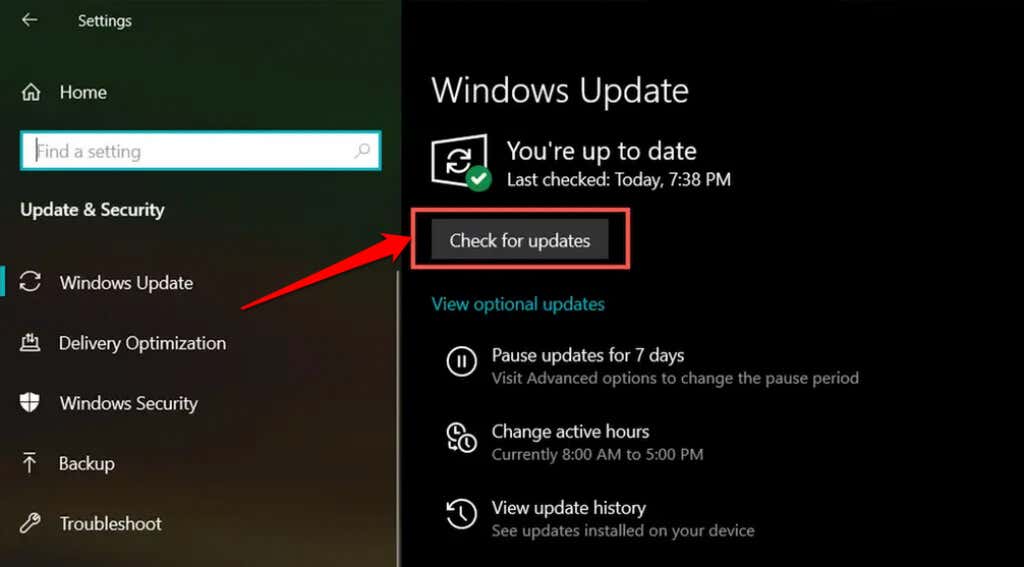
3。サードパーティのウイルス対策ソフトウェアをアンインストールする
一部のサードパーティのウイルス対策アプリには、Windows11のインストールを妨げる可能性のあるコンポーネントが含まれています。 PCにWindows以外のウイルス対策ツールがある場合は、それらを削除して、Windows11のインストールまたはアップグレードを再試行します。
Windows 10でのAvast、AVG、およびその他のウイルス対策ソフトウェアのアンインストールに関する記事を参照してください。
4。古いアプリと重要でないアプリをアンインストールする
Microsoftは、古いアプリまたは古いソフトウェアは、Windows11のアップグレードを中断する可能性があります。
Windowsのコントロールパネルを開き、
プログラム”カテゴリのプログラムをアンインストールします。 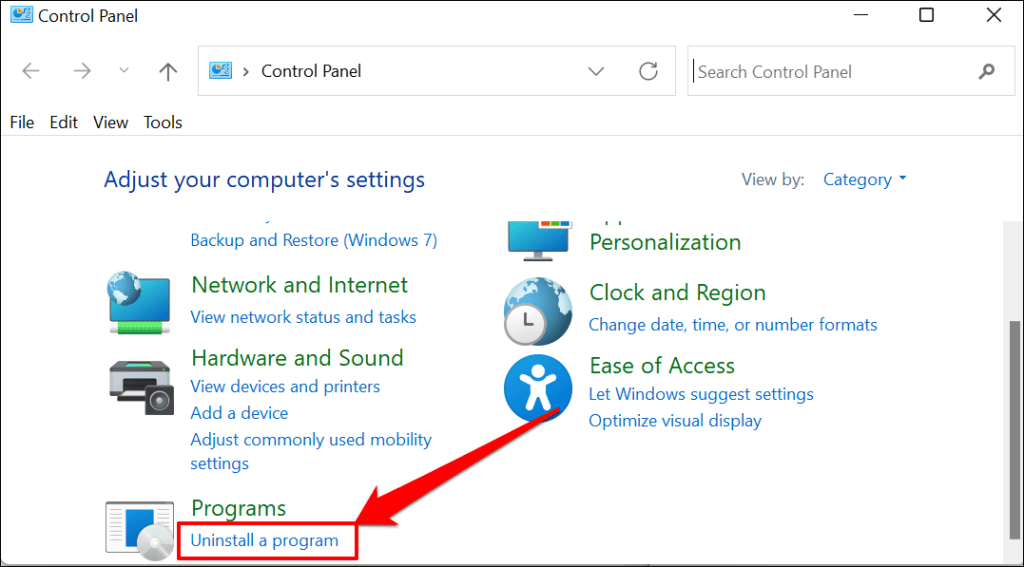 使用しなくなったアプリを選択し、[アンインストール]を選択してコンピューターからアプリを削除します。
使用しなくなったアプリを選択し、[アンインストール]を選択してコンピューターからアプリを削除します。 
不要なアプリを削除してからコンピューターを再起動し、Windows11のアップグレードを再試行します。
5。ストレージスペースを解放する
Windows11には少なくとも64GBのストレージが必要です(「Windows11が使用するスペースの量」を参照)。 PCのストレージが必要な数より少ない場合、「Windows11のインストールに失敗しました」というインストールエラーが表示される場合があります。ただし、念のため、70〜90GBの無料ストレージを用意することをお勧めします。
PCのストレージ容量が64GB未満の場合は、ハードドライブの空き容量を増やす15の方法Windows10。また、Windows10でより多くのハードディスクスペースを作成するためのこのチュートリアルも役立ちます。
6。グラフィックカードドライバを更新する
破損または古いグラフィックドライバも、Windows11のインストールを台無しにする可能性があります。 PCのグラフィックカードドライバを最新バージョンに更新し、Windowsのアップグレードを再試行します。
Windowsキー+ X を押して、デバイスマネージャ。 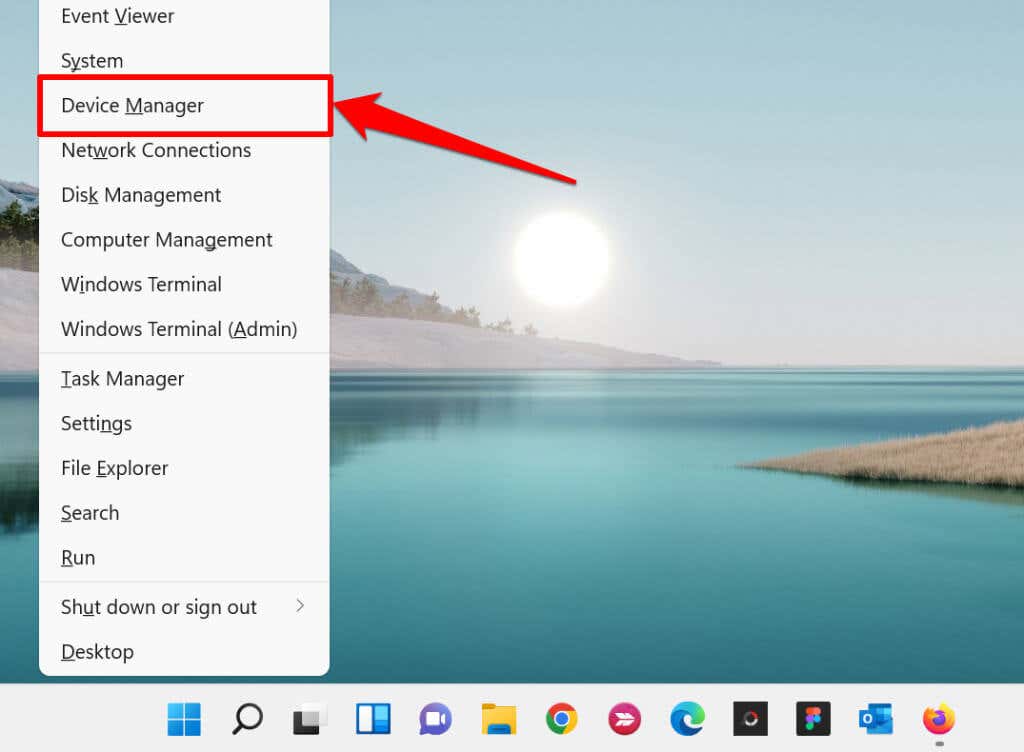 「アダプタの表示」カテゴリで、グラフィックドライバを右クリックし、ドライバの更新を選択します。
「アダプタの表示」カテゴリで、グラフィックドライバを右クリックし、ドライバの更新を選択します。  ドライバーを自動的に検索するを選択します。
ドライバーを自動的に検索するを選択します。 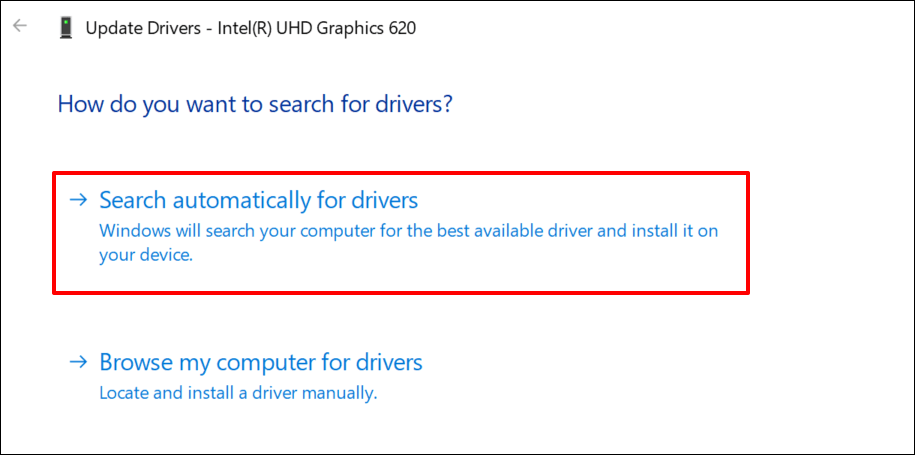
ドライバーを自動的に更新するには、インターネット接続が必要であることに注意してください。そのため、PCがWi-Fiまたはイーサネットネットワークに接続されていることを確認してください。
7。 TPM2.0とセキュアブートを有効にする
トラステッドプラットフォームモジュールバージョン2.0(TPM 2.0)は、Windows 11を実行するための必須要件です。TPM2.0コンポーネントは、プライバシーとセキュリティ関連の機能(Windows Hello、BitLockerなど)を提供します。 )Windowsデバイスの場合。また、マルウェアから保護し、暗号化キー、証明書、パスワードなどのセキュリティ資格情報を保存します。
一方、セキュアブートは、PCの起動時に悪意のあるソフトウェアの読み込みを阻止するWindowsセキュリティ機能です。

コンピューターでTPM2.0とセキュアブートが無効になっている場合、Windows11をインストールすることはできません。または、PCがTPM2.0をサポートしていない場合。
WindowsではTPMはデフォルトで常に有効になっていますが、カスタムPCの構築に使用されるマザーボードでは無効になっている場合があります。以下の手順に従って、Windows10コンピューターのTPM互換性ステータスを確認します。
Windows10設定でTPM仕様を確認する
Microsoftによると、2017年以降にリリースされたほとんどのPCはサポートできますTPM2.0。デバイスがWindows11の実行に必要なトラステッドプラットフォームモジュール(TPM)バージョンをサポートしているかどうかを確認する方法は次のとおりです。
設定>更新とセキュリティ>
または、Windows検索バーにデバイスセキュリティと入力し、デバイスセキュリティの[システム設定]オプションを選択します。
 セキュリティプロセッサがある場合「デバイスのセキュリティ」ページのセクションでは、PCでTPMが有効になっています。 セキュリティプロセッサの詳細を選択して、PCのトラステッドプラットフォームモジュールのバージョンを確認します。
セキュリティプロセッサがある場合「デバイスのセキュリティ」ページのセクションでは、PCでTPMが有効になっています。 セキュリティプロセッサの詳細を選択して、PCのトラステッドプラットフォームモジュールのバージョンを確認します。 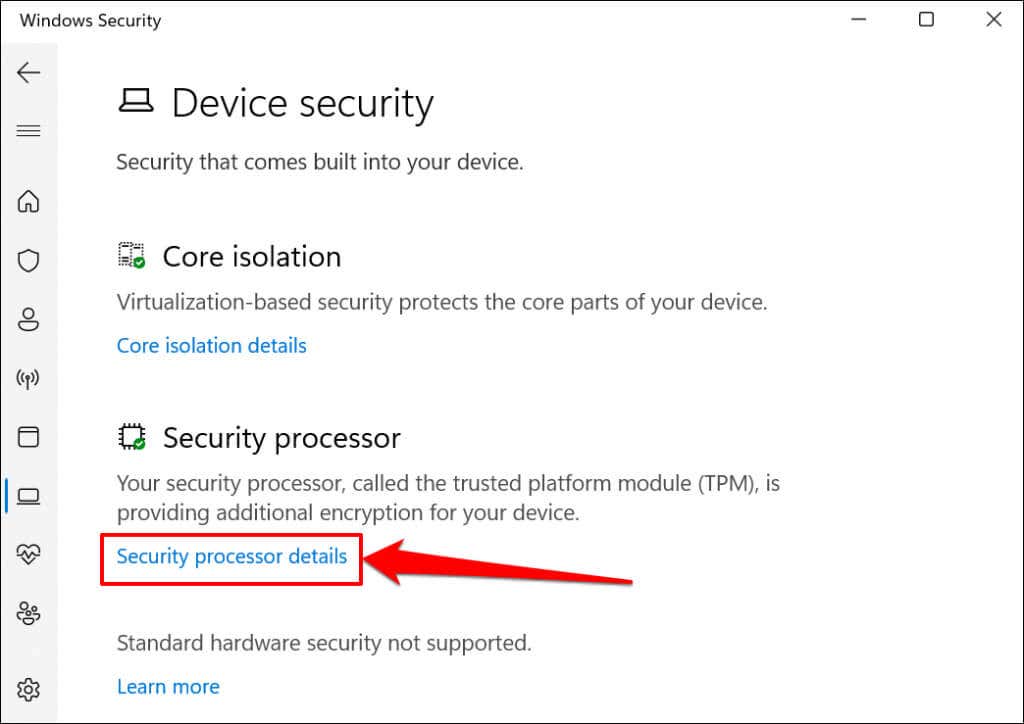
「セキュリティプロセッサ」セクションが表示されない場合は、PCがTPMをサポートしていないか、モジュールが無効になっています。 PCでTPMを有効にする方法については、次のセクションを確認してください。
仕様バージョンの行を確認し、 2.0と表示されていることを確認します。仕様バージョンが2.0未満の場合、お使いのコンピューターはWindows11のインストール要件を満たしていません。
TPMをカスタマイズおよび管理するためのスタンドアロンアプリであるTrustedPlatformModuleManagementソフトウェアからTPMの互換性を確認することもできます。 Windows。
Windowsキー+ R を押し、ダイアログボックスに tpm.msc と入力して、を押します。入力。
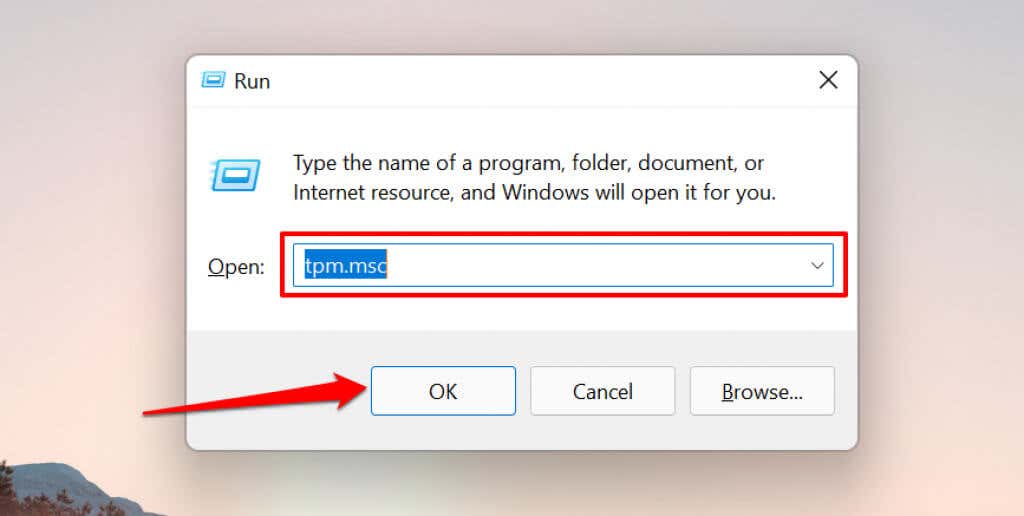
Status メニューを展開し、「TPMを使用する準備ができました」と表示されていることを確認します。また、TPMメーカー情報メニューを展開して、PCのTPM「仕様バージョン」を確認する必要があります。
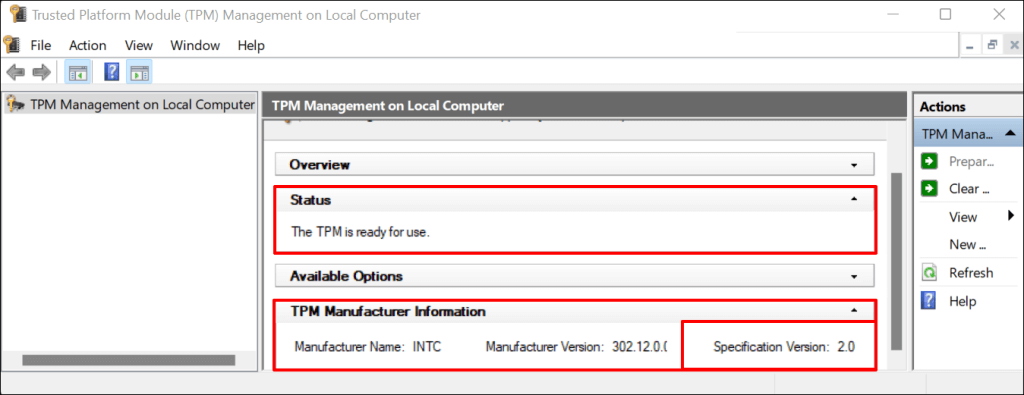
TPMが無効になっている場合は、次のセクションに進んでモジュールをオンに戻す方法を確認してください。 。ただし、PCでTPMバージョン1.2を使用している場合は、TPMv2.0コンピューターにアップグレードしてWindows11を使用してください。
TPMとセキュアブートを有効にする
設定><に移動します。 strong>アップデートとセキュリティ>リカバリをクリックし、[高度な起動]セクションで[今すぐ再起動]を選択します。  トラブルシューティング<を選択します/strong>。
トラブルシューティング<を選択します/strong>。  詳細オプションを選択します。
詳細オプションを選択します。  UEFIファームウェア設定を選択します。
UEFIファームウェア設定を選択します。 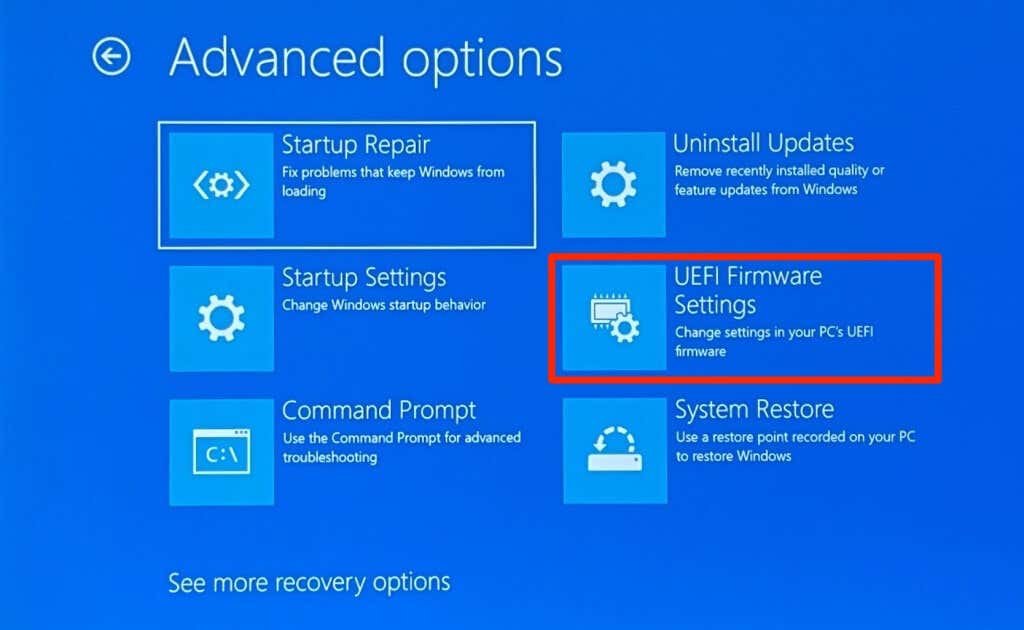
ページに[UEFIファームウェア設定]オプションが見つからない場合は、PCでTPMが有効になっていません。
[再起動]ボタンを選択します。  セキュリティタブに移動し、「IntelPlatformTrustTechnology」が有効に設定されていることを確認します。 PCのチップセットによっては、TPMモジュールに「TPMデバイスの選択」、「TPMサポート」、「TPM 2.0セキュリティ」、「TPMスイッチ」などのラベルが付いている場合があります。
セキュリティタブに移動し、「IntelPlatformTrustTechnology」が有効に設定されていることを確認します。 PCのチップセットによっては、TPMモジュールに「TPMデバイスの選択」、「TPMサポート」、「TPM 2.0セキュリティ」、「TPMスイッチ」などのラベルが付いている場合があります。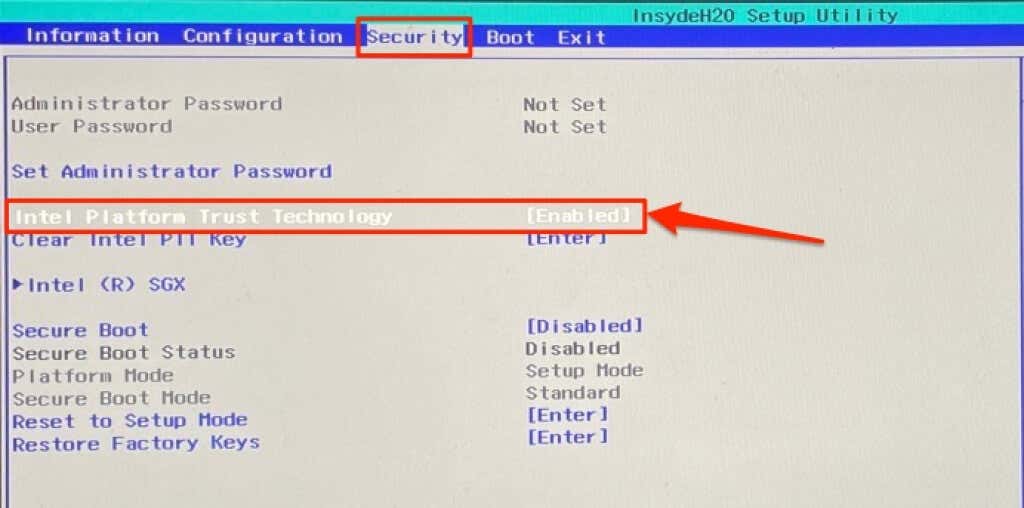
TPMが無効になっている場合は、Enterキーを押します、キーボードの矢印キーを使用して有効を選択し、もう一度 Enterを押します。
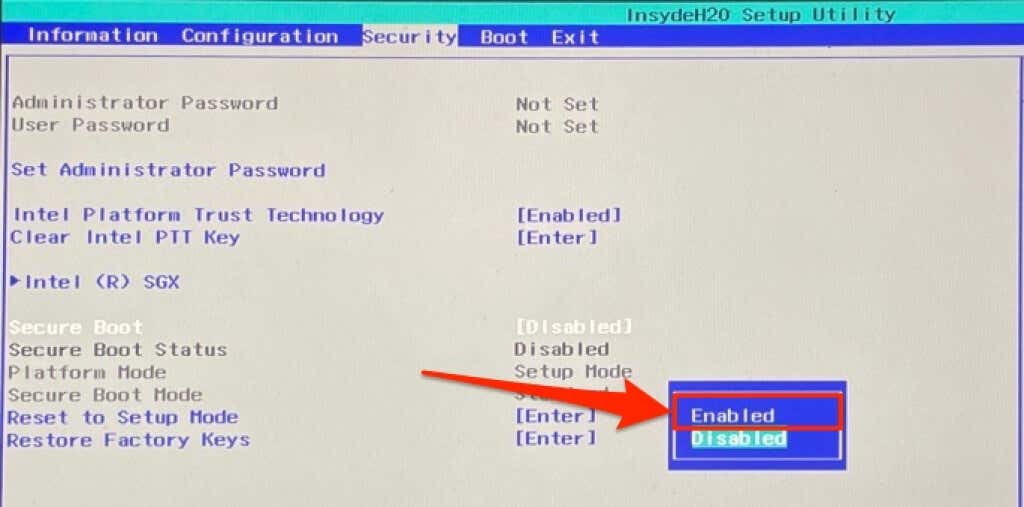 [セキュアブート]行に移動し、それも有効になっていることを確認します。それ以外の場合は、キーボードの Enter を押し、有効に設定して、もう一度 Enterを押します。
[セキュアブート]行に移動し、それも有効になっていることを確認します。それ以外の場合は、キーボードの Enter を押し、有効に設定して、もう一度 Enterを押します。 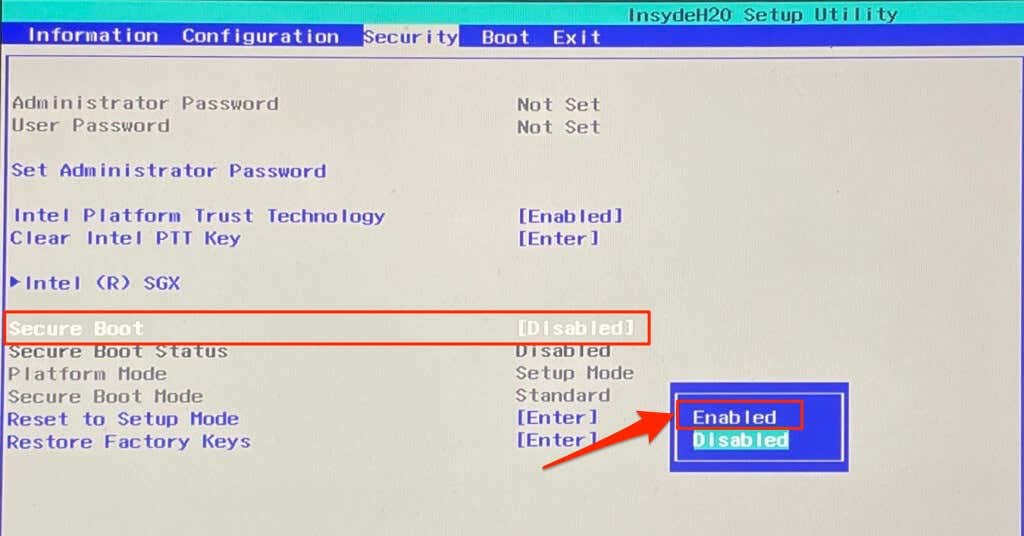 終了タブに移動し、変更の保存を終了に移動し、はいを選択して、 Enterを押します。
終了タブに移動し、変更の保存を終了に移動し、はいを選択して、 Enterを押します。 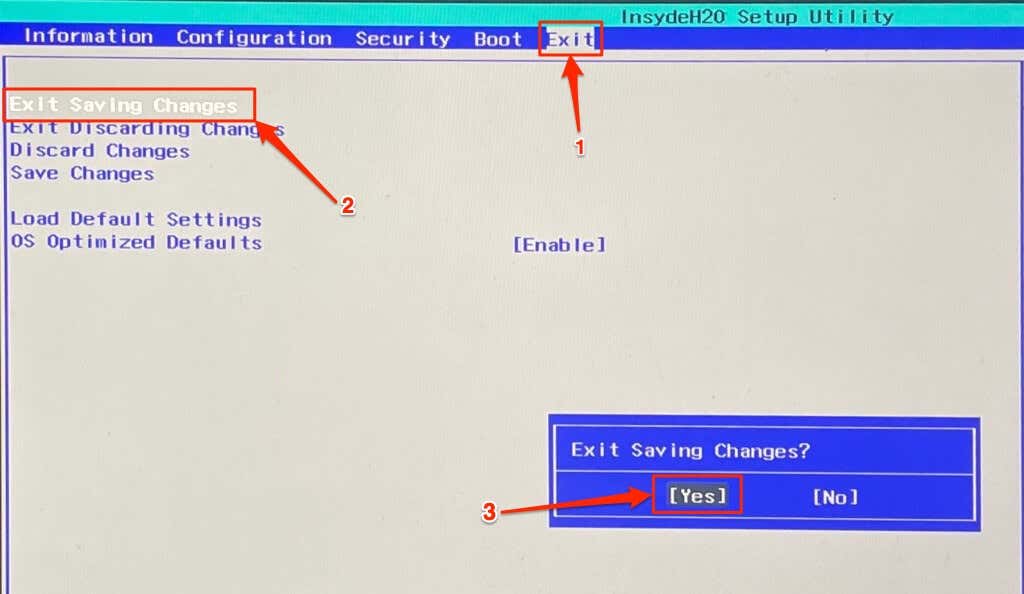
コンピュータが再びオンになったら、Windows11アップデートを再度インストールしてみてください。
8。 PCのTPMのトラブルシューティングまたはクリア
PCのハードウェア構成によっては、新しいオペレーティングシステムをインストールする前にTPMをクリアする必要がある場合があります。 TPMリセットを実行すると、新しいOS(つまり、Windows 11)がすべてのTPM関連機能を正しく展開できるようになります。すべてのトラブルシューティングの推奨事項がある場合は、PCのTPMをリセットします
注: PCのトラステッドプラットフォームモジュール(TPM)をクリアすると、データが失われる可能性があります。 TPMで暗号化されたすべてのデータとキー(BitLocker回復キー、サインインPINなど)が削除されます。仕事用のPC、学校のコンピューター、または所有していないデバイスのTPMをクリアすることはお勧めしません。また、TPMによって暗号化されたデータを必ずバックアップしてください。
設定>更新とセキュリティ>Windowsセキュリティに移動し、[ デバイスのセキュリティ。 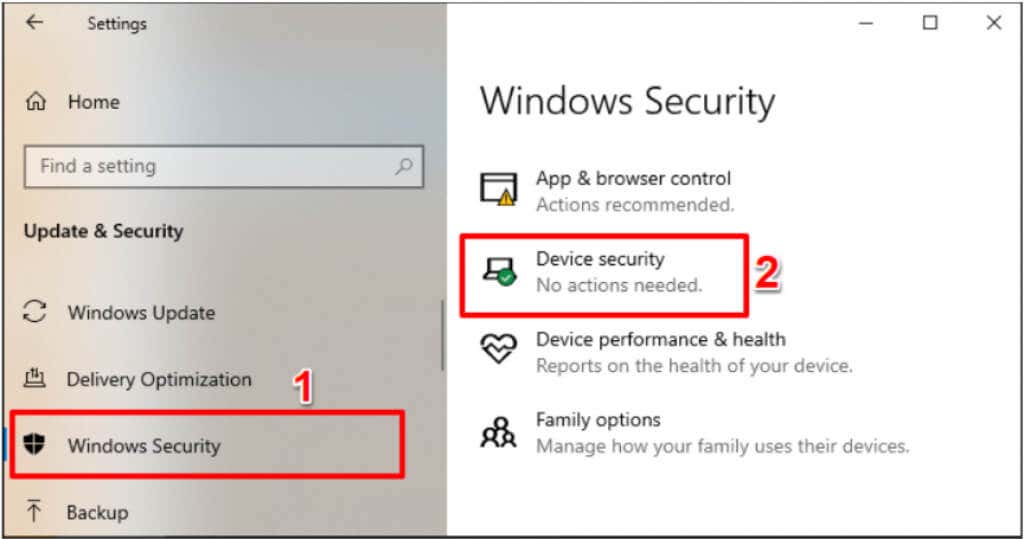 セキュリティプロセッサの詳細を選択します。
セキュリティプロセッサの詳細を選択します。 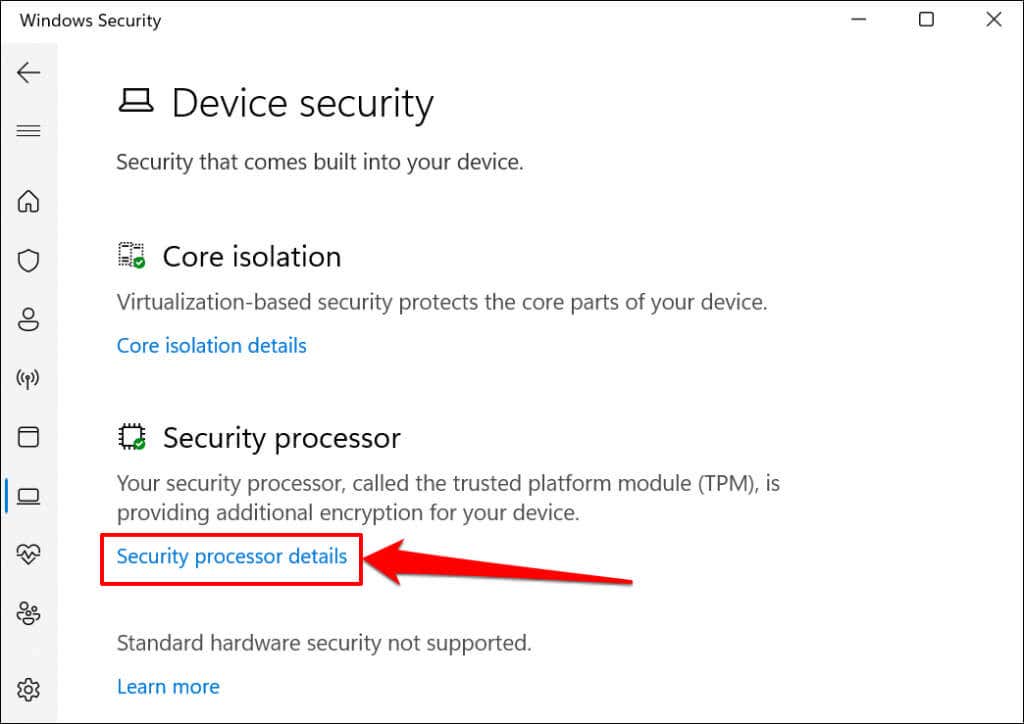 セキュリティプロセッサのトラブルシューティングを選択します。
セキュリティプロセッサのトラブルシューティングを選択します。  をクリックします。 [TPMをクリア]ボタン。
をクリックします。 [TPMをクリア]ボタン。  を選択しますクリアして再起動して続行します。
を選択しますクリアして再起動して続行します。 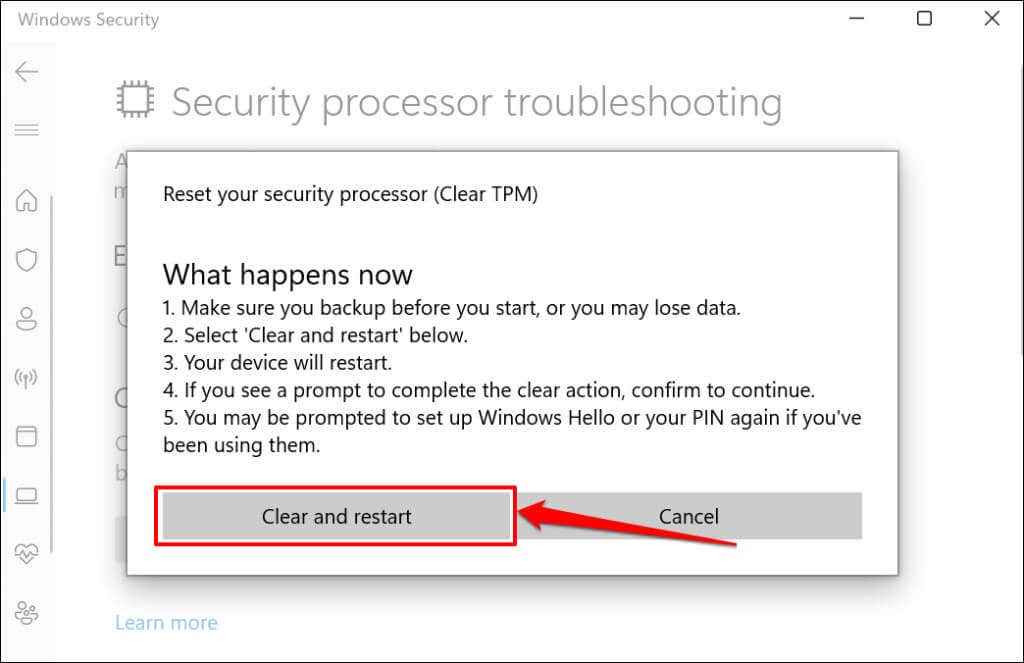
TPM管理アプリを介したClearTPM
Windowsには、トラステッドプラットフォームモジュール管理アプリをカスタマイズおよび管理するための専用アプリがあります。アプリを使用してPCのTPMをリセットする方法は次のとおりです。
Windows + R を押し、WindowsRunにtpm.mscと入力します。ボックスをクリックし、[ OK]を選択します。  [アクション]タブで[TPMのクリア]を選択します。
[アクション]タブで[TPMのクリア]を選択します。 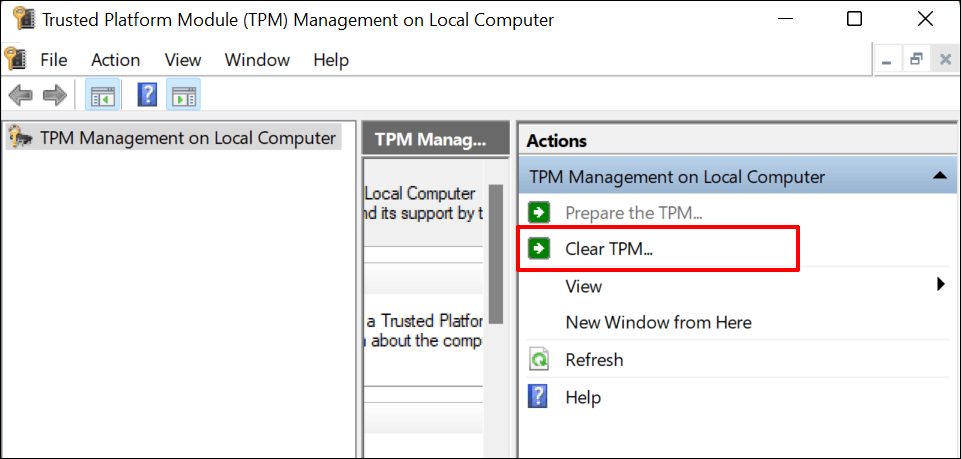 再起動を選択し、PCが再起動したときにWindows11のインストールを再試行します。
再起動を選択し、PCが再起動したときにWindows11のインストールを再試行します。 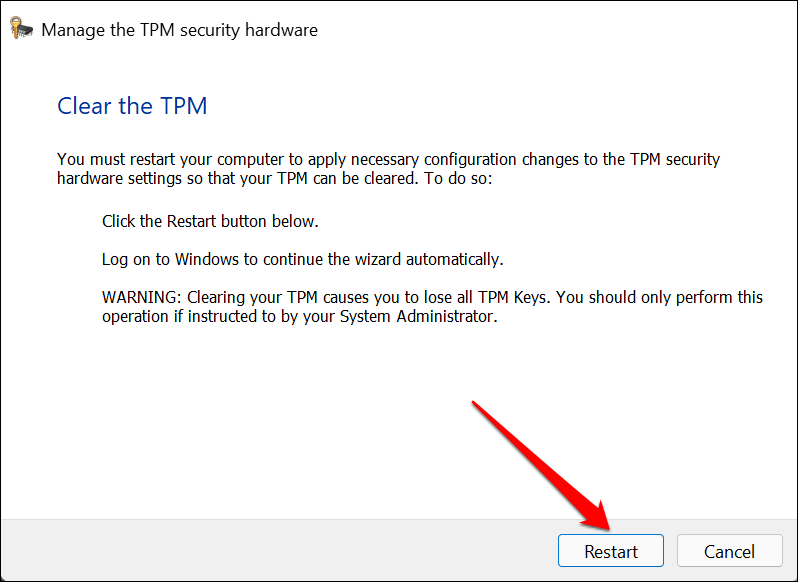
9。 TPM2.0とセキュアブートチェックをバイパスする
「Windows11のインストールに失敗しました」というエラーが続く場合は、Windows11インストールのTPMとセキュアブートチェックをバイパスします。 Windowsレジストリに移動し、TPM2.0およびセキュアブートの検証をスキップするようにPCを構成します。
注: Windowsレジストリ内の重要なシステムファイルを削除すると、コンピューターが破損する可能性があります。作成する前に、PCのレジストリをバックアップすることを強くお勧めします。レジストリを変更します。
Windowsキー+ R を押し、[実行]ボックスに regedit と入力して、[OK]を選択します。 を押してWindowsレジストリエディタを開きます。  貼り付けアドレスバーのHKEY_LOCAL_MACHINE\SYSTEM \ Setup で、 Enterを押します。
貼り付けアドレスバーのHKEY_LOCAL_MACHINE\SYSTEM \ Setup で、 Enterを押します。 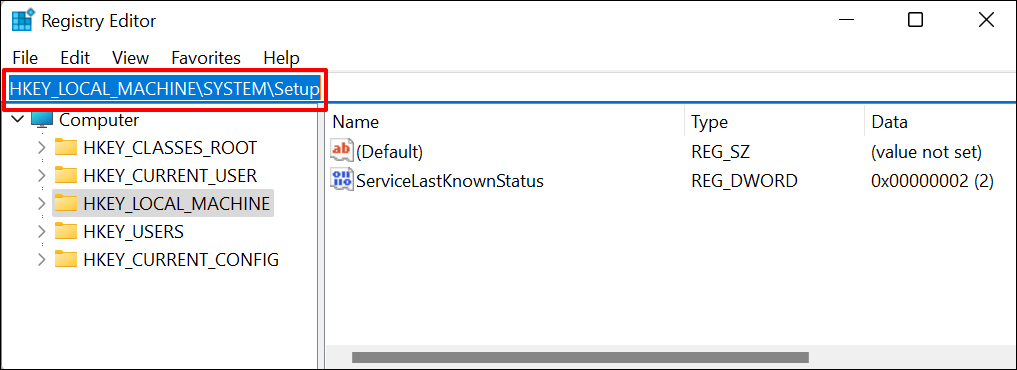 サイドバーのセットアップフォルダを右クリックし、[新規]を選択して、[キー]を選択します。
サイドバーのセットアップフォルダを右クリックし、[新規]を選択して、[キー]を選択します。 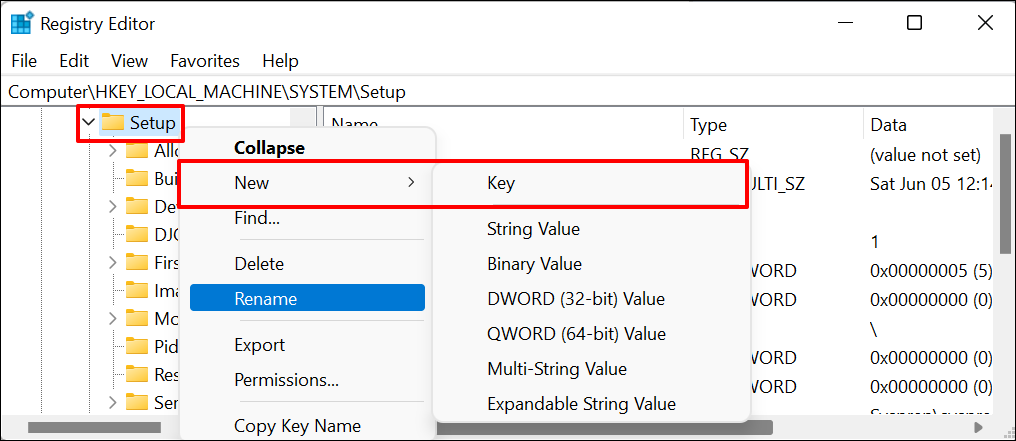 新しいキーにLabConfigという名前を付けますフォルダをダブルクリックして、その内容を開きます。
新しいキーにLabConfigという名前を付けますフォルダをダブルクリックして、その内容を開きます。  右側のパネルの空の領域を右クリックし、[新規] を選択して、 DWORD(32ビット)値を選択します。
右側のパネルの空の領域を右クリックし、[新規] を選択して、 DWORD(32ビット)値を選択します。 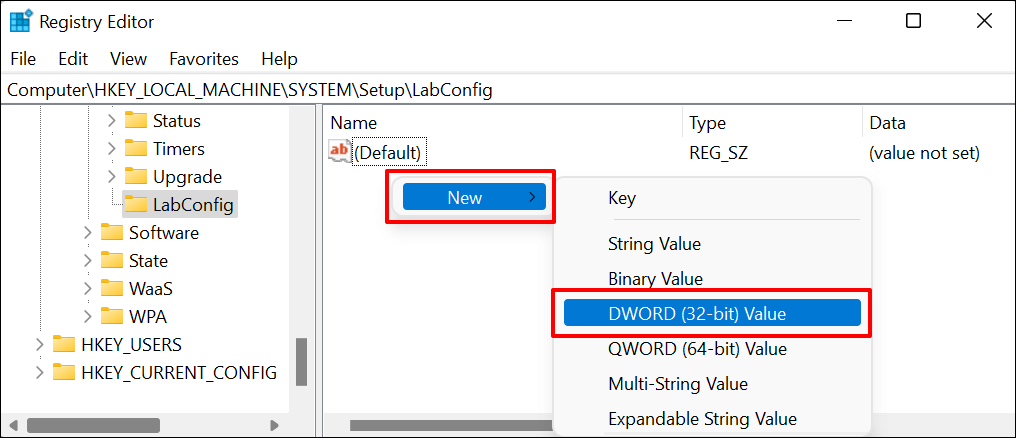 値にBypassTPMCheckという名前を付けます。次に、 BypassTPMCheck値をダブルクリックして続行します。
値にBypassTPMCheckという名前を付けます。次に、 BypassTPMCheck値をダブルクリックして続行します。 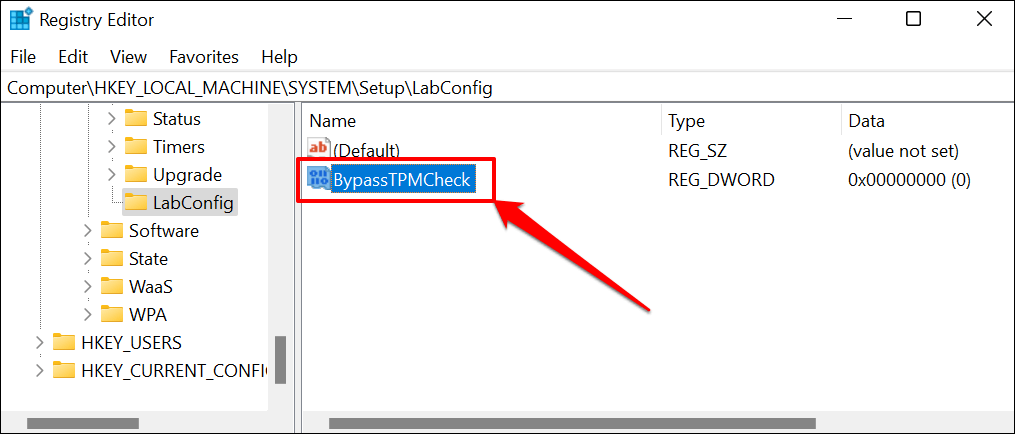 「値データ」を1に設定し、 OKを選択します。
「値データ」を1に設定し、 OKを選択します。 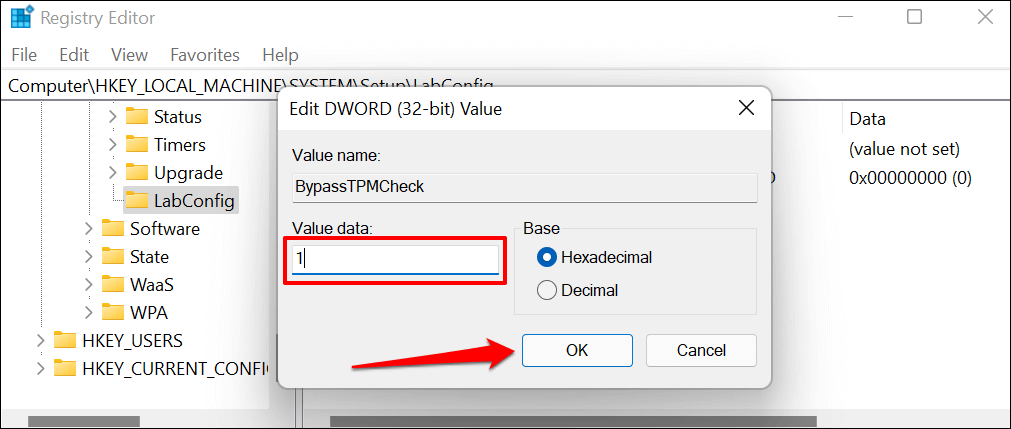 別の値キーを作成し、 BypassSecureBootCheckという名前を付けます。右側のパネルの空の領域を右クリックし、[新規] を選択して、[ DWORD(32ビット)値]を選択します。
別の値キーを作成し、 BypassSecureBootCheckという名前を付けます。右側のパネルの空の領域を右クリックし、[新規] を選択して、[ DWORD(32ビット)値]を選択します。 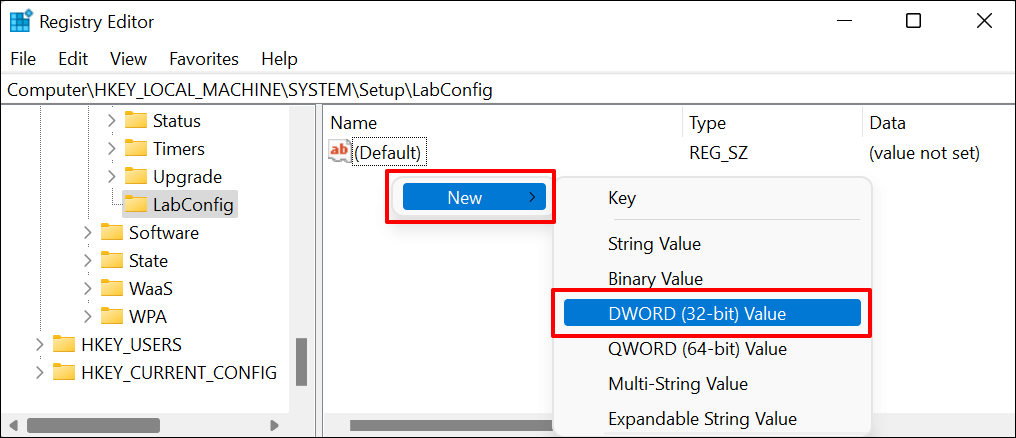 新しいレジストリキーにBypassSecureBootCheckという名前を付けます。
新しいレジストリキーにBypassSecureBootCheckという名前を付けます。  BypassSecureBootCheck をダブルクリックし、[値のデータ]を1に設定して、[ OK]を選択します。
BypassSecureBootCheck をダブルクリックし、[値のデータ]を1に設定して、[ OK]を選択します。 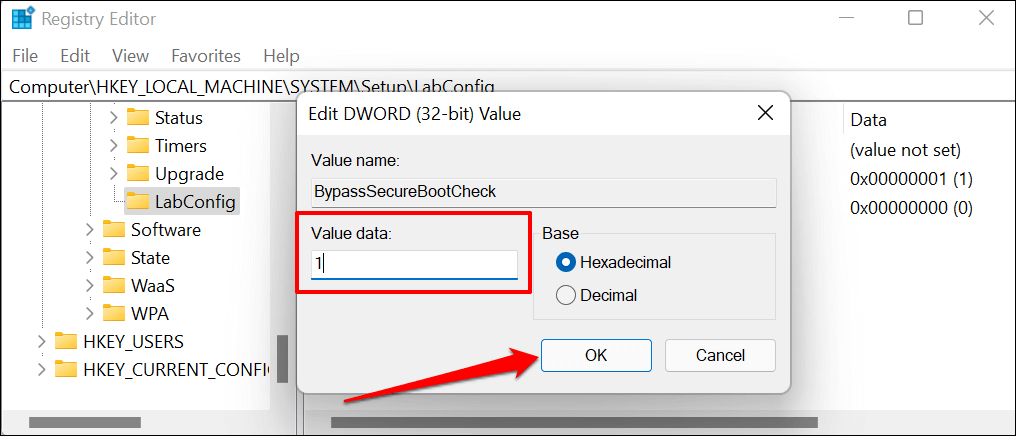 レジストリエディタを閉じ、コンピュータを再起動して、Windows11にアップグレードしてみてください。
レジストリエディタを閉じ、コンピュータを再起動して、Windows11にアップグレードしてみてください。
プロフェッショナルサポートを受ける
エラーが続く場合は、代わりに起動可能なUSBドライブを使用してWindows11をインストールしてみてください。また、Windows11メディア作成ツールを使用してみてください。それでもWindows11をインストールできない場合は、MicrosoftサポートまたはPCの製造元に問い合わせてください。